Корекція служби криптографії Windows з проблемою продуктивності та браузером

- 943
- 281
- Manuel Smith
Ми ставимо нову операційну систему на чистий, просто відформатований жорсткий диск. Встановили всі можливі та неможливі драйвери та оновлення, DirectX та всі інші дрібниці, необхідні для належної роботи комп'ютера та додатків. Як сталося, що машина раз у раз дропує найпростіші завдання, висячи десять секунд навіть із простим закликом до логічного диска? Чому сторінки в браузері відкриваються через одне, а якесь відео часто неможливо переглянути? Можливо, це якийсь вірус, але де система свіжа?

У засмучених почуттях ми відкриваємо менеджера завдань, дивимось процеси - і бачимо: процес SVChost.Exe, який відповідає за послугу криптографії (в англійських системах - криптографічні послуги) споживає, скажімо, 30% ресурсів диска. Можливо, навіть більше. Він робить це через, здавалося б, випадкові проміжки часу, навіть при повній простої системи. Якщо процес "вбитий", все раптом стає хорошим. Але лише до наступного перезавантаження або встановлення будь -якої програми. Вперта служба любить вмикати себе, після чого він швидко пожирає безкоштовні ресурси комп'ютера.
Ця проблема особливо часто проявляється в системах Windows 10 Pro. Давайте розберемося, як відключити нав'язливий сервіс та як спробувати виправити проблему.
Що таке криптографічна послуга на Windows
Основне завдання служби криптографії -забезпечити роботу та перевірити справжність сертифікатів TSL/SSL SO. Найчастіше на практиці ми стикаємося з такими сертифікатами, коли ми переглядаємо якусь Інтернет -сторінку через протокол HTTPS. С Ось скорочення від Забезпечити, "безпечний". Такий протокол використовує механізми транспорту SSL для перевірки справжності сторінок, які ви відвідуєте, та захисту від мережевих аферистів. В останні роки він починає стати стандартом безпеки в Інтернеті - на ньому працюють близько 25% сайтів у всьому світі. Опосередковано, це також призводить до того, що проблеми з сервісом сертифікатів у Windows можуть обмежити наявність деяких інтернет -ресурсів.
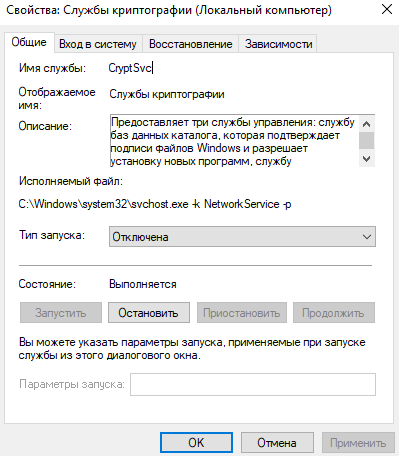
Цифровий підпис також використовується при встановленні програм, драйверів та оновлень Windows. Відповідна послуга завжди включається при використанні програмного забезпечення, яке вносить зміни в систему (на практиці це майже будь -які програми - принаймні, їм потрібно якось призначити себе в реєстрі системи Windows).
Формально служба криптографії складається з трьох компонентів:
- Служба бази даних каталогів перевіряє цифрові підписи елементів Windows;
- Ключова послуга дозволяє подавати програми для власних сертифікатів;
- Служба надійних кореневих сертифікатів забезпечує взаємодію із сховищами перевірених сертифікатів "контроль".
Служба криптографії може бути відключена, але будь -які процеси, принаймні віддалено пов'язані з цією функціональністю, ймовірно, працюватимуть (або будуть, але вони спробують перезапустити послугу). Це буде особливо помітно при взаємодії з браузером Google Chrome або з будь -якими послугами відео мовлення (Twitch.Телевізор, YouTube).
Криптографічна служба завантажує диску Windows
Припустимо, ми переглянули всі можливі варіанти виникнення проблеми, і ми бачимо, що саме послуга криптографії завантажує диск на наш абсолютно новий Windows 10. Що робити?
Ми відкриваємо програму служби:
- У Windows 7 натисніть "запустити" => виконати => послуги.MSC, натисніть ОК;
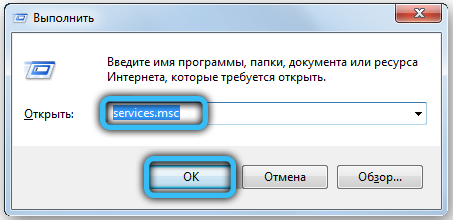
- У Windows 10 просто введіть слово "послуга" у пошук (Послуги для англійських -розмовних систем).
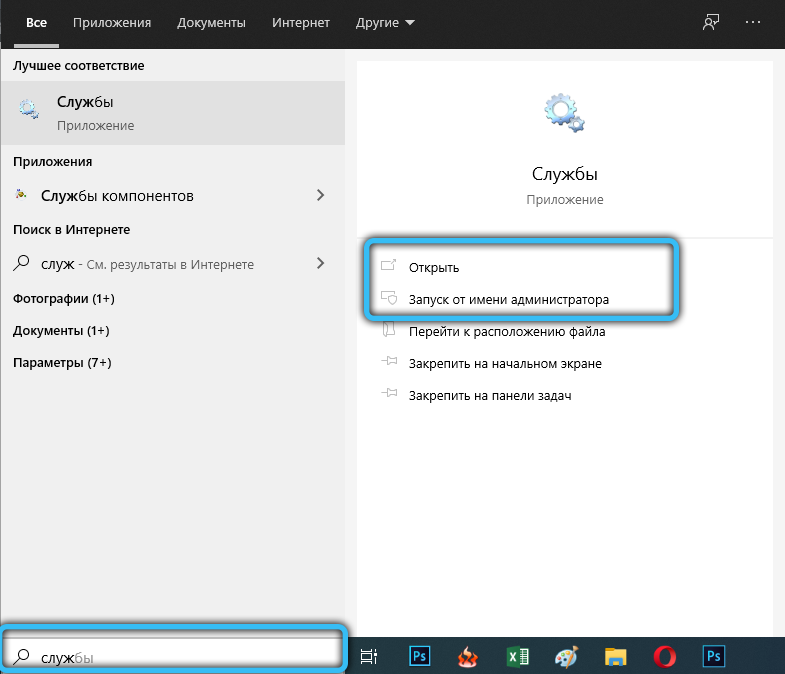
У списку, який з’являється, ми шукаємо нашу послугу криптографії. Ми натискаємо на нього за допомогою лівої кнопки двічі - вікно відкриється з усіма видами властивостей служби CryptsVC. Нас цікавить рядок "тип запуску" (в англійських системах - Стартап Тип): Виберіть Відключено/вимкнено. Щоб відключити поточний сеанс служби, натисніть кнопку "Стоп" нижче. Клацніть "Застосувати" і добре, щоб закрити вікно.
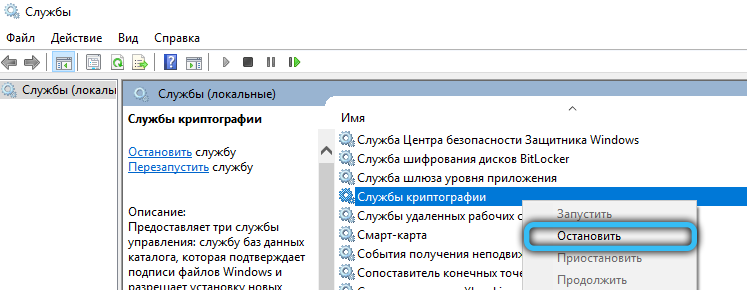
Ми відкриваємо редактор системи системи, подібно до попередньої служби:
- У Windows 7 натисніть "запустити" => виконати => regedit => ok;
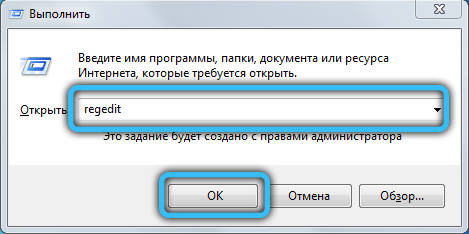
- У Windows 10 введіть Regedit в пошуковий рядок.
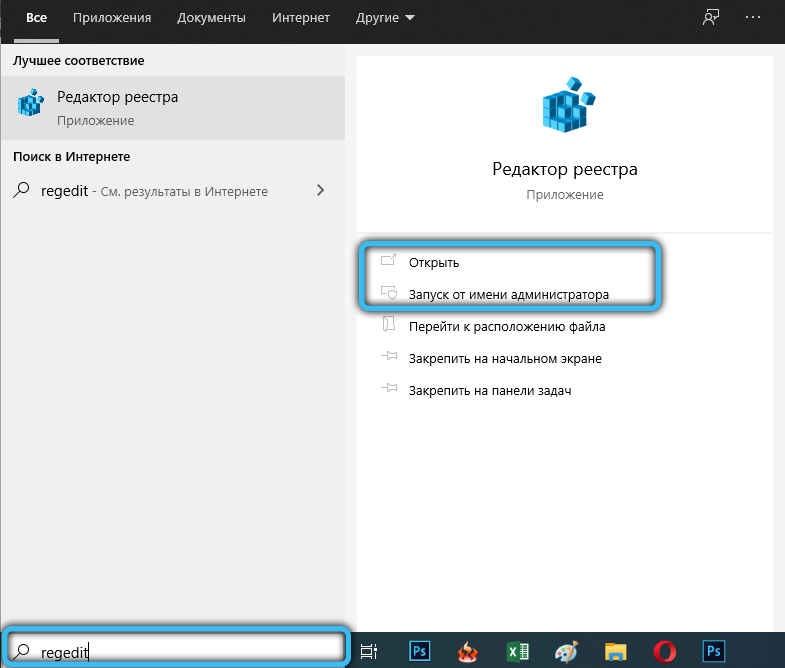
Зліва в редакторі ви можете побачити дерево каталогів системи системи. Вміст цих каталогів відкриється праворуч.
Вам потрібно буде дістатися до наступної адреси:
Hkey_current_user \ програмне забезпечення \ microsoft \ systemcertificates \ root \
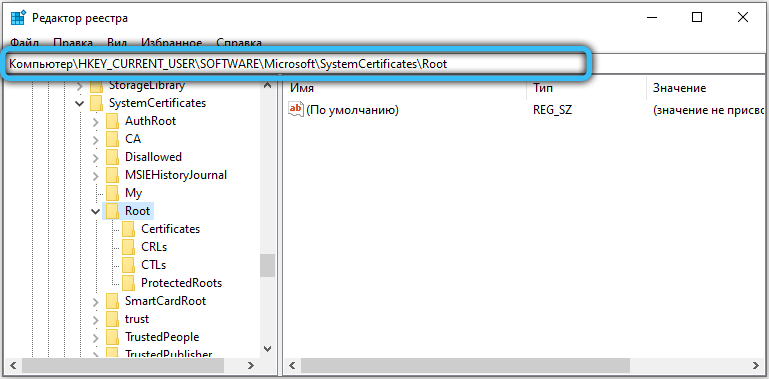
Клацніть з правою кнопкою в корені та виберіть параметр "Експорт". Ми економимо в будь -якому місці зручному для вас. Це ми створюємо копію цієї конкретної гілки реєстру, яка згодом буде додана шляхом подвійного клацання назад, якщо щось піде не так.
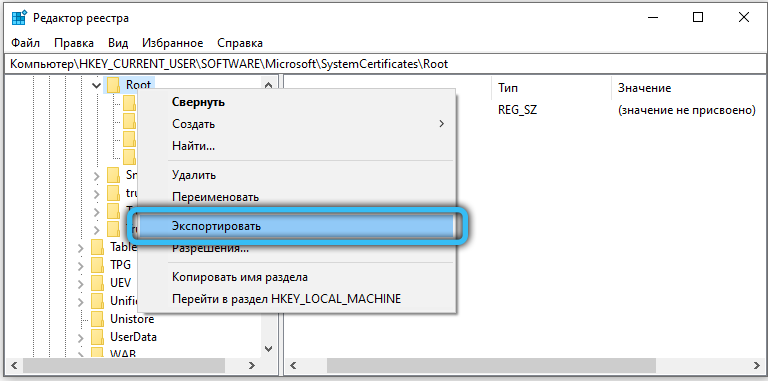
Потім ми знаходимо підкаталог Protededroots за нашою адресою.
Повна адреса буде виглядати як hkey_current_user \ програмне забезпечення \ microsoft \ systemcertificates \ root \ protectedroots
Клацніть на ньому за допомогою правої кнопки, виберіть "Роздільна здатність". У вікні, яке відкривається, виберіть користувача від імені якого відредаговано регістр, і поставте контрольне місце навпроти опції "Дозволити" "Повний доступ" повного доступу ". Клацніть ОК.
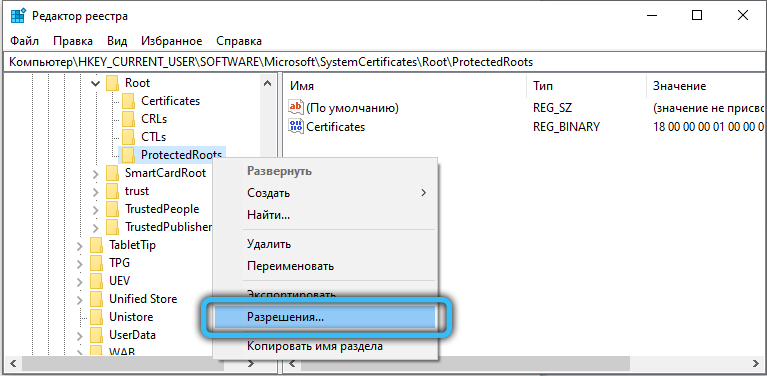
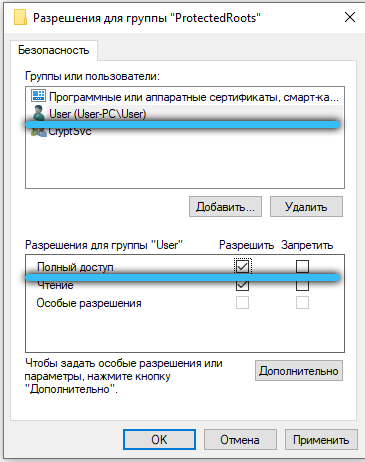
Після цього видаліть (права кнопка => Видалити, або клавішу DEL), Каталог кореня з усім вмістом і лише. Закрийте редактор реєстру, перезавантажте комп'ютер. Операційна система створить нові значення для реєстру, після чого проблема з неправильним розподілом ресурсів для процесів послуги криптографії буде вирішена, а послуга, якщо вона ще не ввімкнена, ви можете спробувати Почніть його знову.
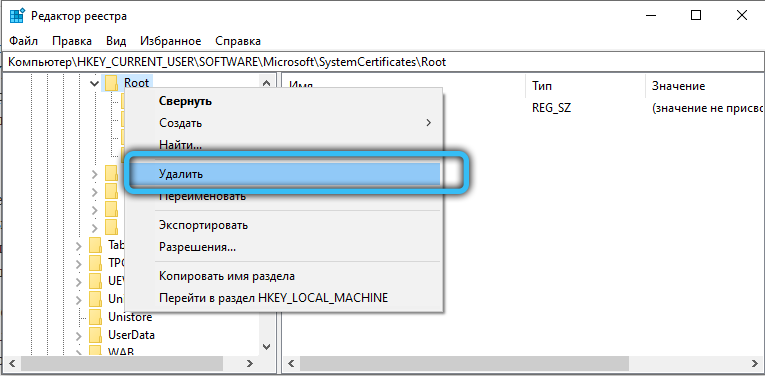
Рішення, описане в цій статті, допомогло вам? Можливо, чогось тут не вистачає або є деякі питання? Залиште свої коментарі та побажання і не забудьте поділитися своїм шляхом вирішити проблему, якщо щось інше допомогло вам!
- « Подряпини на екрані РК -телевізора, що робити так, щоб не погіршити
- Шукайте та додавання друзів на сервер Discord »

